
Dacă aveți nevoie să transferați informații de pe computer la iPhone sau invers, atunci în plus față de cablul USB, veți avea nevoie de iTunes, fără de care majoritatea sarcinilor necesare nu vor fi indisponibile. Astăzi vom examina problema când vă conectați iPhone-ul, programul iTunes îngheață.
Problema cu iTunes agățat atunci când se conectează oricare dintre dispozitivele iOS este una dintre cele mai frecvente probleme, pe care pot afecta diverse cauze. Mai jos vom examina cele mai frecvente cauze pentru această problemă care vă va permite să vă întoarceți performanța iTunes.
Principalele cauze ale problemei
Cauza 1: iTunes depășită
În primul rând, merită să vă asigurați că versiunea iTunes este relevantă pe computer, ceea ce va asigura funcționarea corectă cu dispozitivele iOS. Înainte de site-ul nostru, a fost deja descris modul în care actualizarea este efectuată pentru disponibilitatea actualizărilor, deci dacă vor fi detectate actualizările programului dvs., va trebui să le instalați și apoi să reporniți computerul.Cum să actualizați iTunes pe computer
Cauza 2: Verificarea stării RAM
La momentul conectării gadgetului la iTunes, sarcina de pe sistem crește brusc, ca rezultat că ați putea întâmpina faptul că programul poate afecta.
În acest caz, va trebui să deschideți fereastra Dispozitiv Manager, în care puteți obține prin utilizarea unei simple combinații de taste Ctrl + Shift + ESC . În fereastra care se deschide, va trebui să finalizați funcționarea iTunes, precum și orice alte programe care consumă resurse de sistem, dar la momentul lucrului cu iTunes nu aveți nevoie.
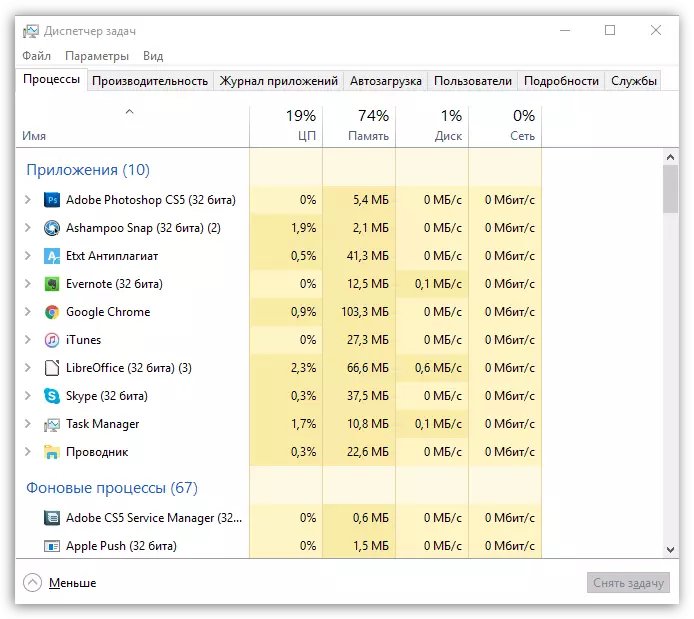
După aceasta, închideți fereastra Manager de activități și apoi repetați începutul iTunes și încercați să vă conectați gadgetul la computer.
Motivul 3: Probleme cu sincronizarea automată
Când conectați iPhone-ul la computerul iTunes, acesta pornește sincronizarea automată, care include transferul de achiziții proaspete, precum și crearea unei noi copii de rezervă. În acest caz, verificați dacă sincronizarea automată este cauza agățeniei iTunes.
Pentru a face acest lucru, opriți dispozitivul de pe computer și apoi porniți din nou iTunes. În zona superioară a ferestrei, faceți clic pe fila. "Editați | ×" și du-te la punct "Setări".
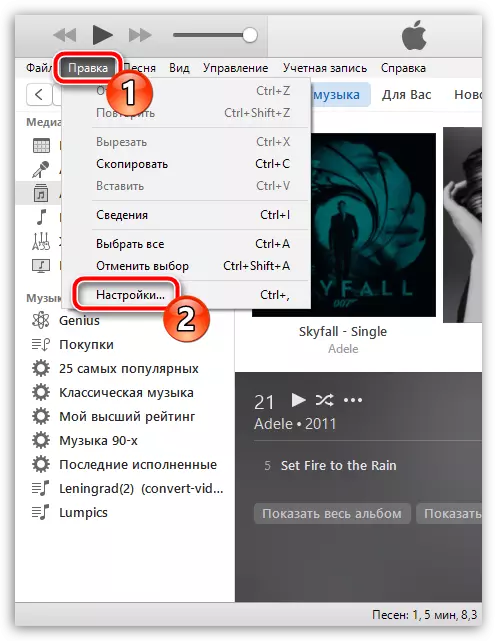
În fereastra care se deschide, mergeți la fila "Dispozitive" și bifați caseta din apropierea elementului "Preveniți sincronizarea automată a dispozitivelor iPhone, iPod și iPad" . Salvați modificările.
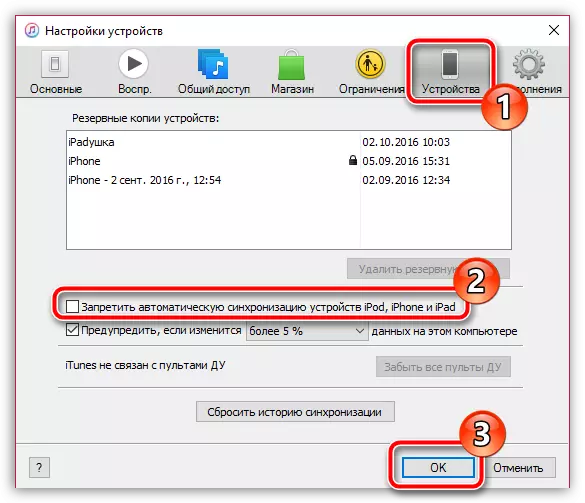
După executarea acestei proceduri, va trebui să vă conectați dispozitivul la un computer. Dacă problema cu agățarea fără o urmă a trecut, lăsați sincronizarea automată dezactivată, este posibil ca problema să fie eliminată și, prin urmare, funcția de sincronizare automată poate fi activată din nou.
Cauza 4: Probleme în contul Windows
Unele programe instalate pentru contul dvs., precum și setările specificate, pot duce la probleme în iTunes. În acest caz, ar trebui să încercați să creați un nou cont de utilizator pe un computer, care vă va permite să verificați probabilitatea acestei cauze a problemei.
Pentru a crea un cont de utilizator, deschideți fereastra "Panou de control" , Setați o configurare în colțul din dreapta sus "Insigne mici" și apoi mergeți la secțiune "Conturi de utilizator".
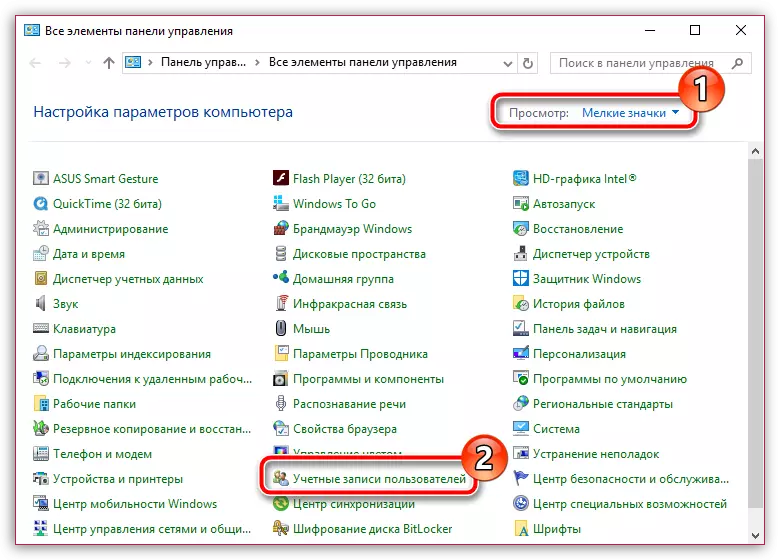
În fereastra care se deschide, selectați elementul "Gestionarea unui alt cont".
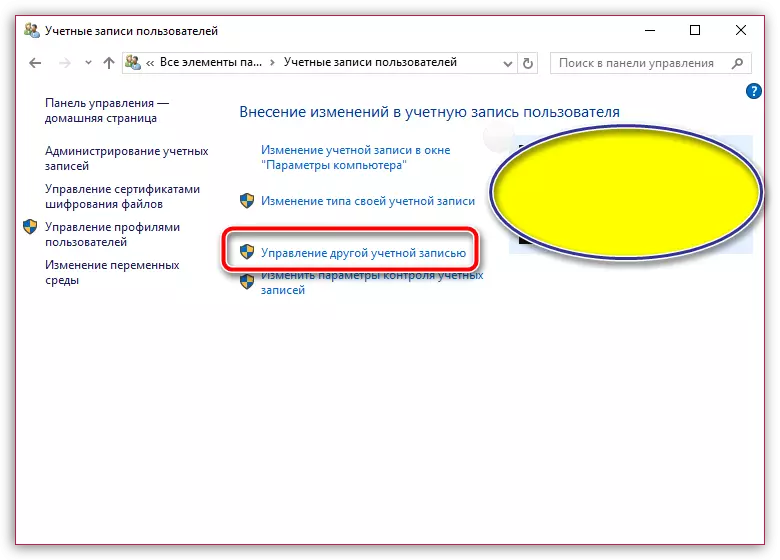
Dacă sunteți un utilizator al Windows 7, apoi în această fereastră puteți continua să creați un cont. Dacă sunteți proprietarul unui sistem de operare Windows mai vechi, în zona de jos a ferestrei, faceți clic pe buton. "Adăugați un utilizator nou în fereastra Computer Setări".
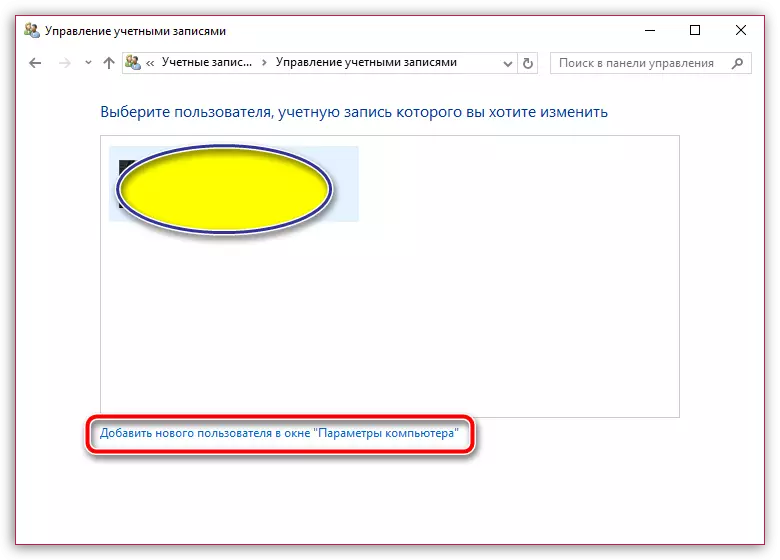
Vă veți întări în fereastra "Parametri", unde trebuie să alegeți elementul "Adăugați utilizatorul la acest computer" Și apoi completați crearea unui cont nou.
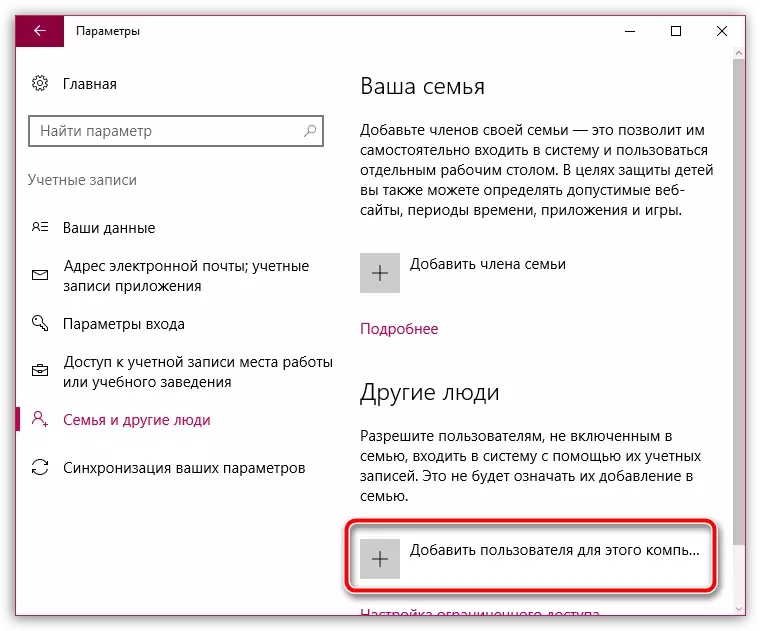
Mergeți la un cont nou, obțineți iTunes la computer, apoi conectați-vă la program, conectați dispozitivul la computer și verificați problema.
Cauza 5: virale
În cele din urmă, o cauză mult mai gravă a problemelor cu activitatea iTunes este prezența software-ului viral pe un computer.Pentru a scana sistemul, utilizați funcția utilității antivirus sau speciale Dr.Web Cureit. Care vă va permite să scanați calitativ sistemul pentru orice tip de amenințări, apoi eliminați-le rapid.
Descărcați Dr.Web Cureit Utility
Dacă, după încheierea testului, au fost descoperite amenințările, va trebui să fiți eliminați și apoi reporniți computerul.
Motivul 6: Lucrările incorecte iTunes
Acest lucru se poate datora acțiunii software-ului viral (care, sperăm că sunteți eliminat) și cu alte programe instalate de pe computer. În acest caz, pentru a rezolva problema, va trebui să ștergeți iTunes de la computer și să faceți complet - când ștergeți, capturați și alte programe Apple instalate pe computer.
Cum să eliminați complet iTunes de la un computer
După finalizarea ștergerii iTunes de la computer, reporniți sistemul, apoi descărcați cea mai recentă distribuție a programului de pe site-ul oficial al dezvoltatorului și instalați pe computer.
Descărcați programul iTunes.
Sperăm că aceste recomandări v-au ajutat să rezolvați problemele din lucrarea programului iTunes.
